Email Recs
Fügen Sie Produktempfehlungen zu Ihren Act-On E-Mail-Kampagnen hinzu. Dieser Leitfaden führt Sie durch die Erstellung von E-Mail-Designs, das Einrichten von Embeds und das Einfügen von Recommendations in Ihre Vorlagen.
Bevor Sie beginnen!
Stellen Sie sicher, dass Sie die Erstintegration im Webshop vorgenommen haben, sodass Clerk mit Ihrem Produktkatalog und Ihrer Bestellhistorie synchronisiert ist.
E-Mail-Design erstellen #
Das Erste, was Sie tun müssen, ist ein Design für Ihre E-Mails zu erstellen.
Sie können so viele verschiedene Designs erstellen, wie Sie möchten, und jedes Design kann in vielen verschiedenen Recommendations-Blöcken verwendet werden.
- Gehen Sie im Backend von my.clerk.io zum Menü auf der linken Seite. Klicken Sie auf Email -> Designs.
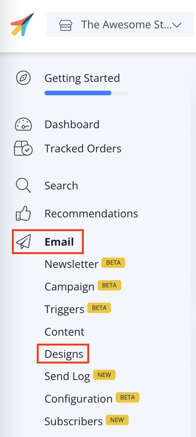
- Klicken Sie auf New Design.
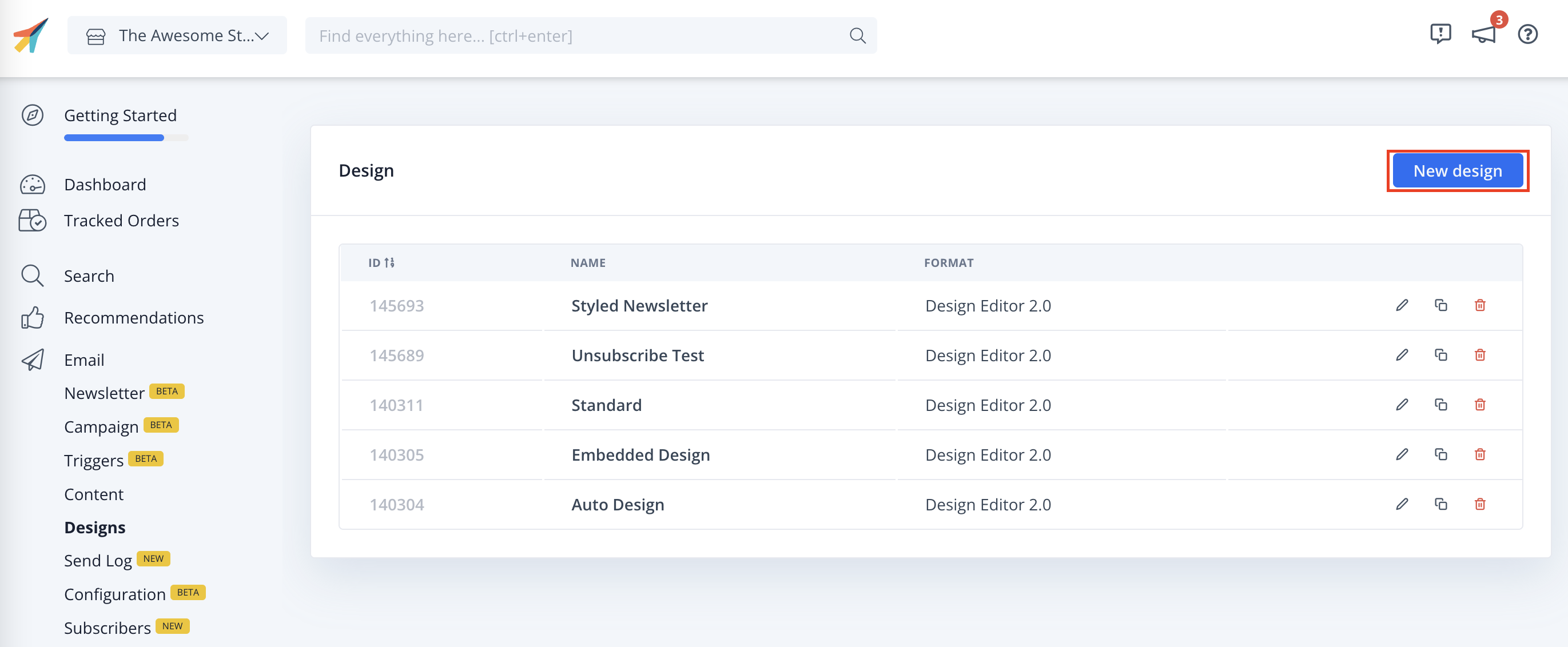
- Wählen Sie den Design-Typ, den Inhaltstyp und benennen Sie das Design. Klicken Sie dann auf Create Design.
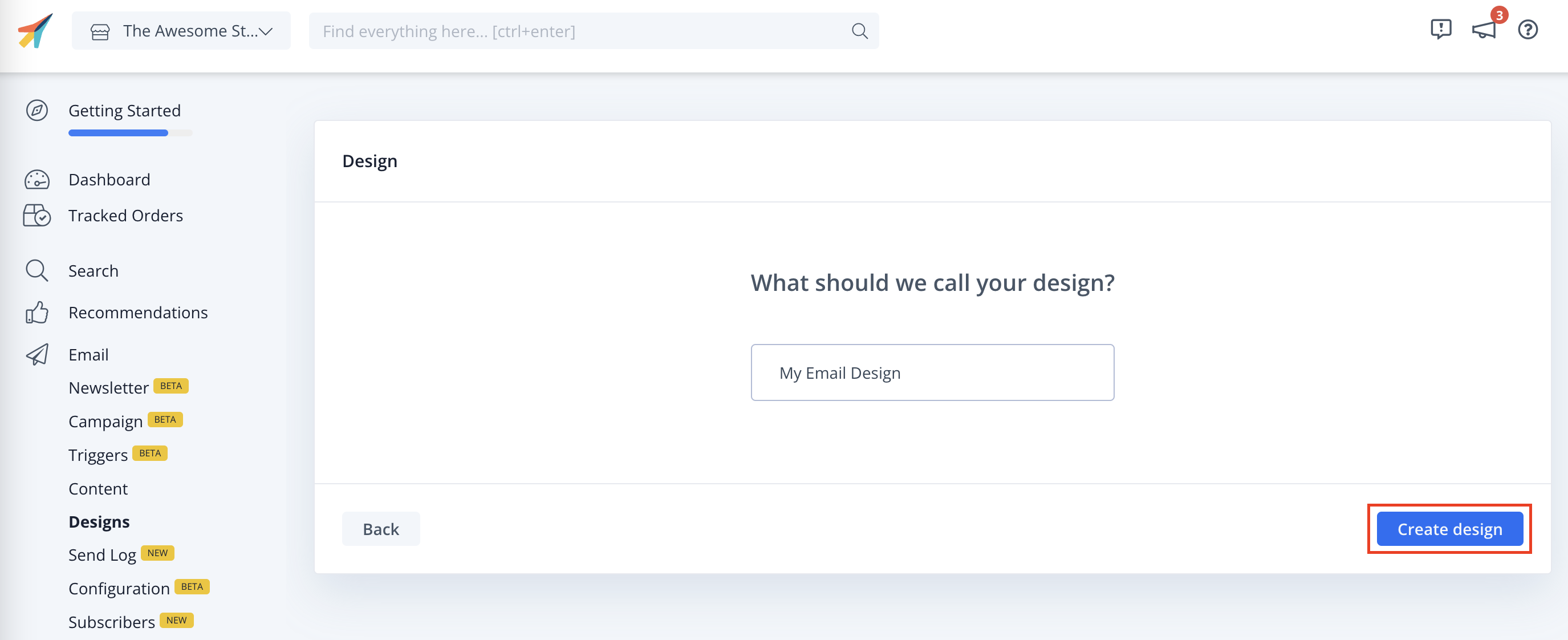
- Fügen Sie Ihr E-Mail-Design hinzu oder passen Sie es an. Klicken Sie auf Publish, wenn Sie mit Ihrem Design zufrieden sind.
E-Mail-Embed erstellen #
Jeder Typ von Email Recommendations sollte sein eigenes Embed haben.
Diese Embeds steuern, wie viele Produkte angezeigt werden, welche Logik verwendet wird, ob Filter angewendet werden sollen usw.
- Gehen Sie zu Email.
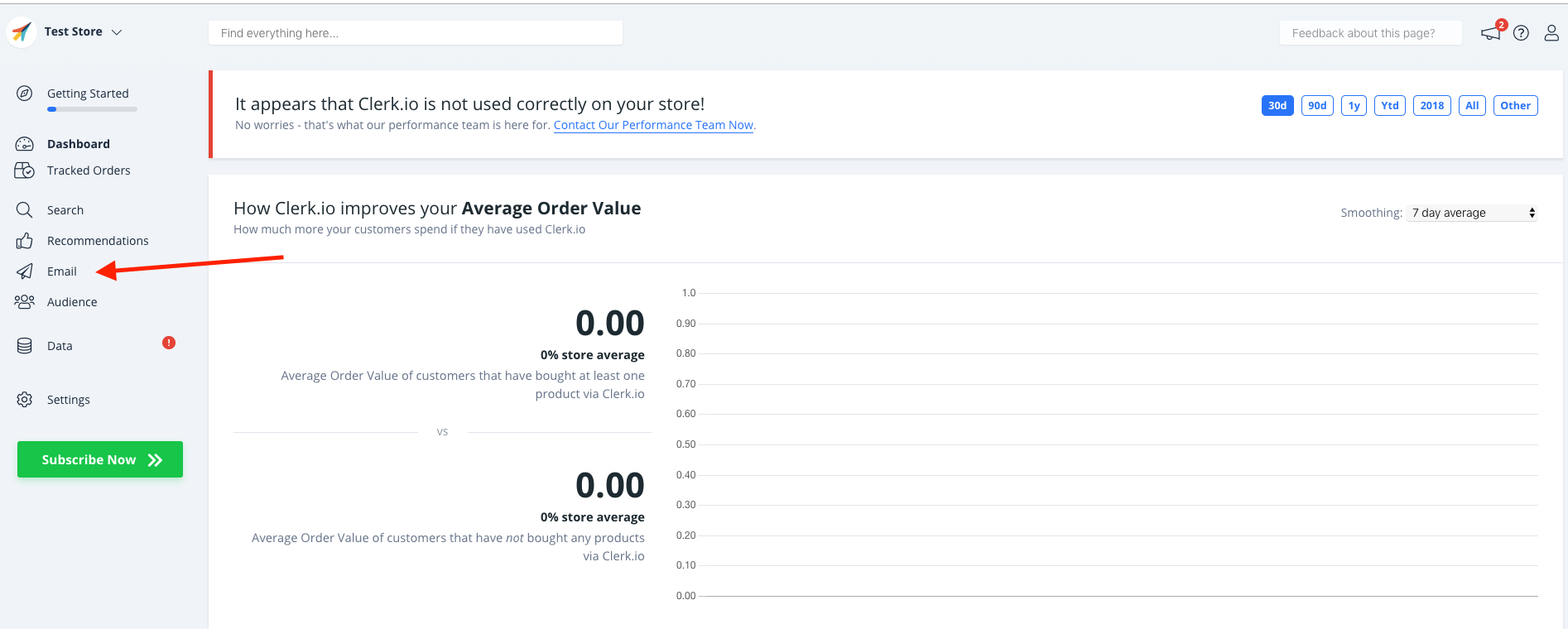
- Klicken Sie auf Embeds und Add Email Embed und geben Sie ihm einen Namen.
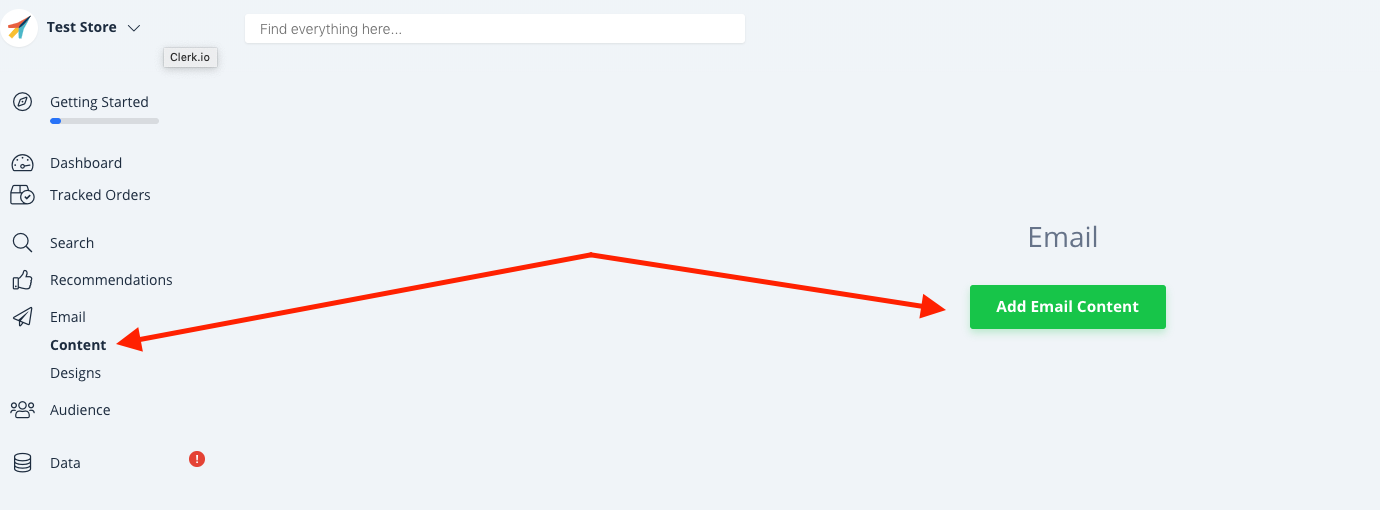
- Geben Sie dem E-Mail-Embed einen Name und setzen Sie die Ziele, die Sie mit diesem Email Embed erreichen möchten, um den richtigen Slider für Ihre spezielle Situation auszuwählen. Danach Create Embed.
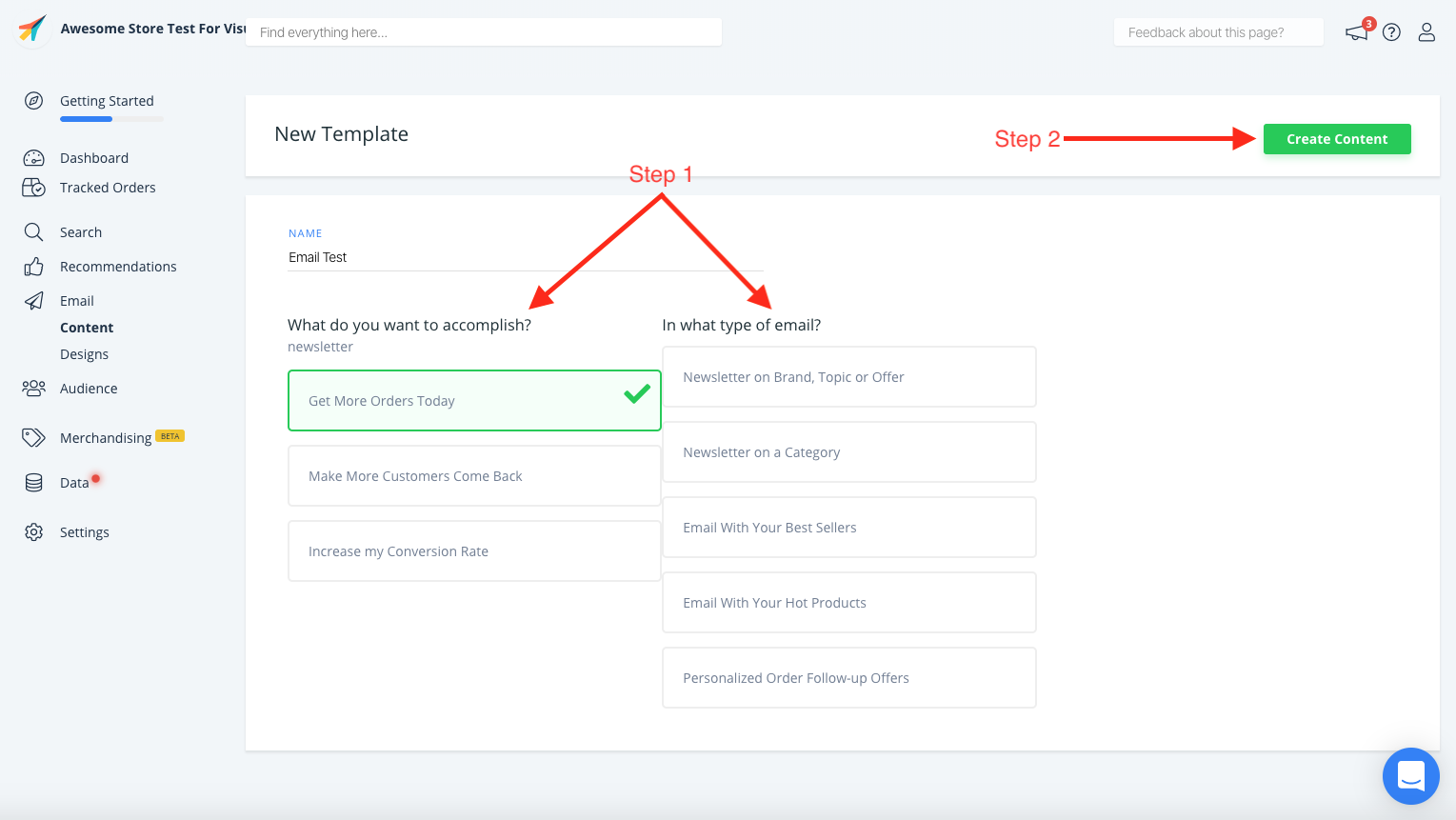
- Die Produkt-Logik wird je nach Ihren Zielen gewählt, aber Sie können diese jederzeit ändern.
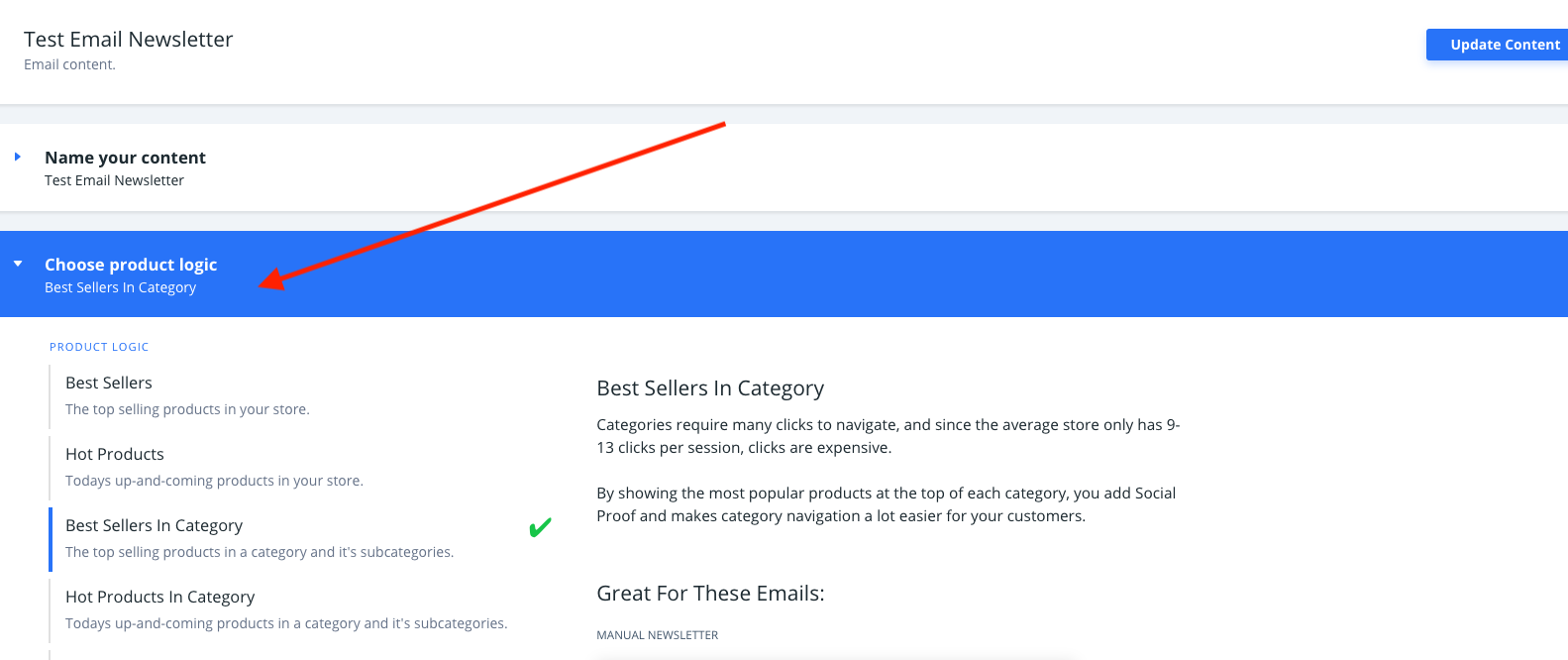
- Wählen Sie die Anzahl der Produkte, die Sie anzeigen möchten, und wählen Sie eines der erstellten Designs aus. Klicken Sie auf Update Element, um Ihre Änderungen zu speichern.
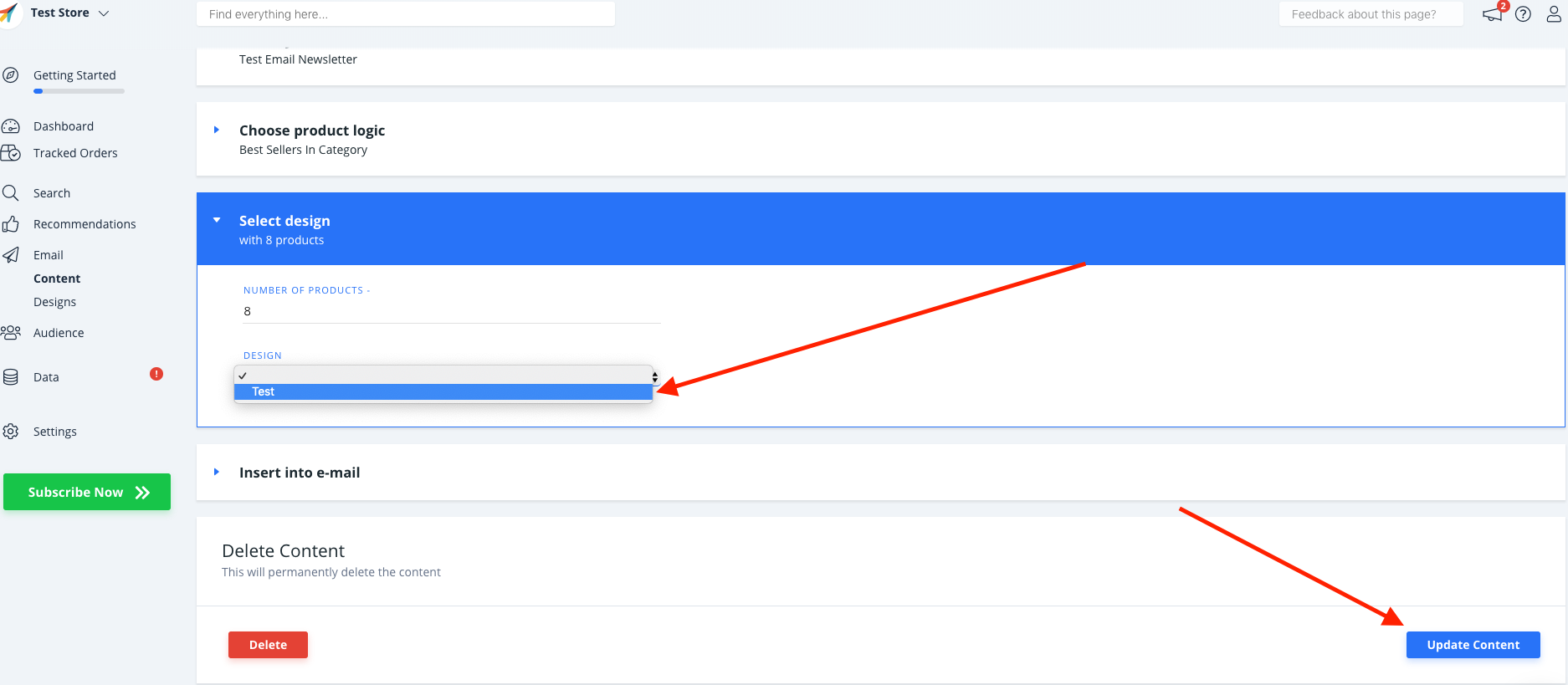
Embed-Code abrufen #
Wählen Sie unter Insert into email Act-On als E-Mail-Plattform aus.
Optional: Abhängig von der gewählten Element-Logik müssen Sie möglicherweise zusätzliche Daten wie keywords oder eine category ID hinzufügen.
Klicken Sie auf Copy Embed Code To Clipboard auf der Element-Seite.
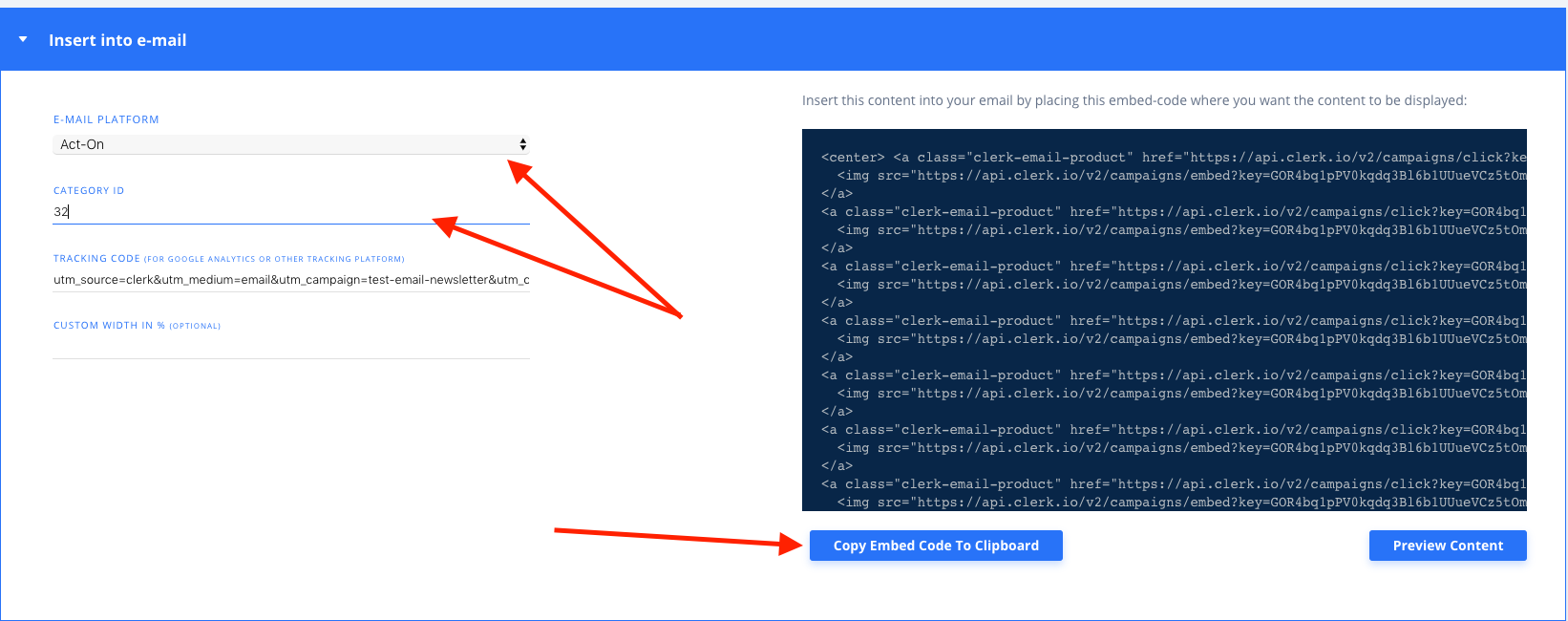
Recommendations einbetten #
Gehen Sie zu Ihrem Act-On Backend.
Suchen Sie die Vorlage, die Sie bearbeiten möchten.
Fügen Sie den Embed-Code an der Stelle in die Vorlage ein, an der Sie Recommendations anzeigen möchten.
Herzlichen Glückwunsch! Sie haben jetzt Email Recommendations in Ihrer Act-On Vorlage!
Diese Seite wurde von einer hilfreichen KI übersetzt, daher kann es zu Sprachfehlern kommen. Vielen Dank für Ihr Verständnis.